Aktiver eller deaktiver Windows Recovery Environment i Windows 10
Sådan aktiveres eller deaktiveres Windows Recovery Environment (WinRE) i Windows 10
Windows Recovery Environment (WinRE) er et sæt fejlfindingsværktøjer, der er tilgængelige under avancerede startindstillinger i Windows 10. Disse værktøjer er nyttige, hvis du har et eller andet problem, som du ikke kan løse i det almindelige Windows 10-miljø, for eksempel skal du muligvis overskrive eller slette nogle filer, der er i brug. Det er virkelig et godt alternativ til en bootbar DVD eller USB-stick.
Reklame
Som standard leveres Windows Recovery Environment tilgængeligt fra kassen i Home, Pro, Enterprise og Education udgaver af Windows 10.
Sådan ser skærmen Avancerede opstartsindstillinger ud i Windows 10.

Elementet Fortsæt giver dig mulighed for at forlade skærmen og starte OS normalt.
Punktet "Fejlfinding" indeholder en række nyttige værktøjer, f.eks. kommandoprompt, systemgendannelse og nulstilling, startreparation og mere.

Windows Recovery Environment inkluderer følgende værktøjer:
- Automatisk opstartsgendannelse. Hvis systemet registrerer en opstartsfejl på en computer, der kører Windows, fejler systemet automatisk i Windows RE-værktøjet på disken.
- Automatisk reparation. Værktøjet til automatisk reparation automatiserer almindelige diagnosticerings- og reparationsopgaver for ikke-startbare operativsysteminstallationer.
- Systembilledegendannelse.
- Systemgendannelse.
- Kommandoprompt.
- Evnen til tilpasse opstartsindstillinger.
- Det kan også omfatte brugerdefinerede support- og gendannelsesværktøjer fra OEM.
Hvis du har en grund til at deaktivere WinRE, f.eks. du ønsker at forhindre dine familiemedlemmer i utilsigtet brug af disse værktøjer, her er hvordan det kan gøres.
For at kontrollere status for Windows Recovery Environment i Windows 10,
- Åbn en ny kommandoprompt som administrator.
- Indtast eller copy-paste følgende kommando:
reagentc /infoog tryk på Enter-tasten for at udføre den. - Se værdien ved siden af Windows RE-status linje. Det burde sige enten Aktiveret eller handicappet.

For at deaktivere Windows Recovery Environment i Windows 10,
- Åbn en ny kommandoprompt som administrator.
- Indtast eller copy-paste følgende kommando:
reagentc /disableog tryk på Enter-tasten for at udføre den.
- Dette vil deaktivere WinRE.
Sådan genaktiverer du det.
For at aktivere Windows Recovery Environment i Windows 10,
- Åbn en ny kommandoprompt som administrator.
- Indtast eller copy-paste følgende kommando:
reagentc /enableog tryk på Enter-tasten for at udføre den.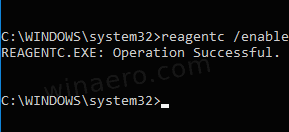
- Dette vil aktivere WinRE i Windows 10.
Du er færdig!
Artikler af interesse:
- Tilføj Advanced Startup Options Context Menu i Windows 10
- Lav en genvej til avancerede opstartsindstillinger i Windows 10
- Tip: Start Windows 10 hurtigt i avancerede opstartsindstillinger
- Sådan kører du Startup Repair manuelt i Windows 10
- Åbn automatisk avancerede opstartsindstillinger i Windows 10
